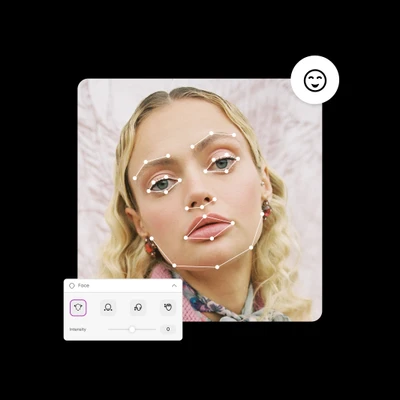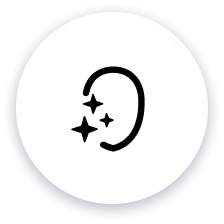
Мгновенное редактирование лиц
Благодаря интуитивным слайдерам изменения лица, вы можете настроить внешний вид менее чем за две минуты.
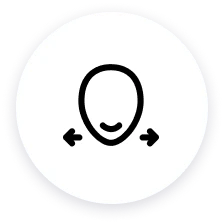
Легкая коррекция асимметрии
Фотография снята с плохого ракурса? Легко исправьте любую нежелательную асимметрию на ваших фотографиях с помощью изменения лица.
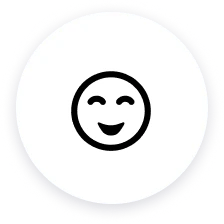
Автоматическое распознавание лица
Нет необходимости выбирать или обводить лицо на фотографиях для получения точных результатов. Редактор лиц автоматически распознает и применяет изменения к лицу.
Как редактировать лица на фотографиях с помощью Picsart
Выберите изображение
Выберите фотографию, которую вы хотите настроить.
Откройте редактор лиц
Изменить форму
Выберите стили
Скачать
Изучите шаблоны социальных сетей от Picsart
Получите огромный старт в создании контента с помощью профессионально разработанных шаблонов Picsart. Найдите готовый к использованию дизайн для любой цели и стиля, который подходит для профессиональных и личных проектов. Легко настраивайте каждый шаблон под свои нужды контента и стили всего за несколько минут.
Больше инструментов для редактирования фотографий с ИИ от Picsart
Часто задаваемые вопросы к редактору лиц
Мне нужны какие-либо специальные навыки для использования редактора лиц?
Как изменить форму моего лица на фотографии?
Следуйте этим шагам, чтобы изменить форму вашего лица с помощью Picsart:
- Загрузите свою фотографию.
- Выберите редактор лиц из раздела Дополнительные инструменты.
- Используйте слайдеры изменения формы, чтобы редактировать свое лицо.
- Если вы довольны результатом, используйте кнопку Экспорт, чтобы скачать.
Могу ли я исправить асимметрию на моем лице с помощью онлайн редактора лиц Picsart?
Да, абсолютно. Просто используйте интуитивные слайдеры изменения лица, чтобы настроить симметрию вашего лица.
Как подчеркивать мои глаза на фотографии с помощью редактора лиц?
Просто выберите слайдер редактора лиц, который нацелен на глаза, и настройте его до желаемого результата. В качестве бонусного шага вы можете использовать инструмент улучшения Picsart AI, чтобы избавиться от пикселизации или размытия и сделать ваши глаза более выразительными.
Как сузить нос на фотографии с помощью онлайн редактора лиц?
Выберите слайдер настройки носа, чтобы получить нужную форму носа.